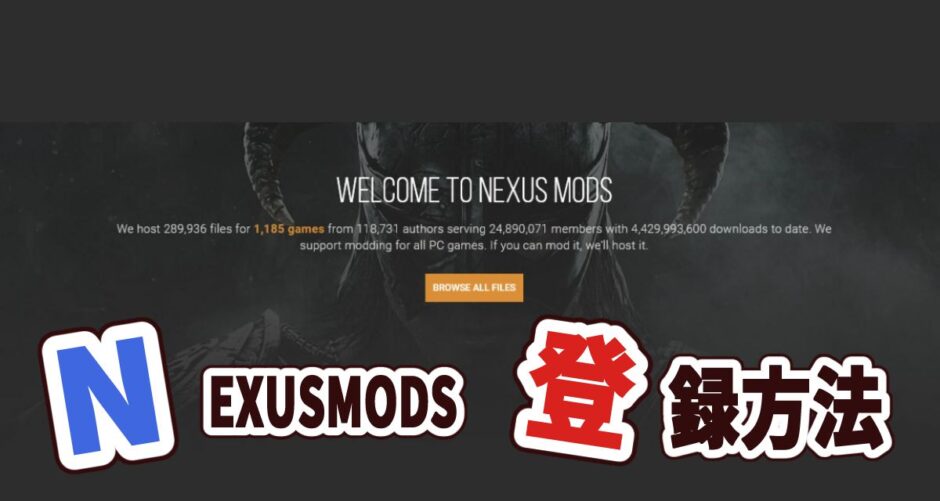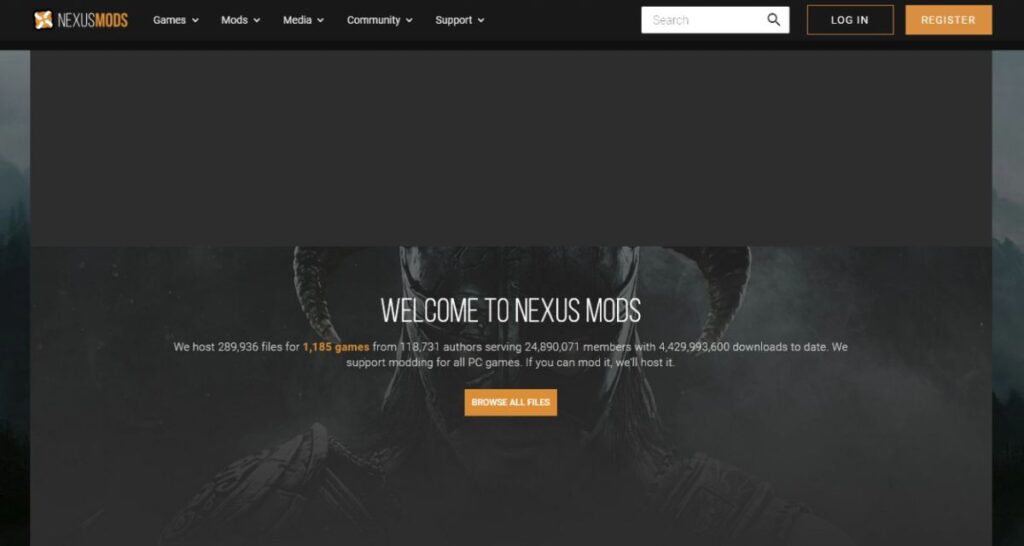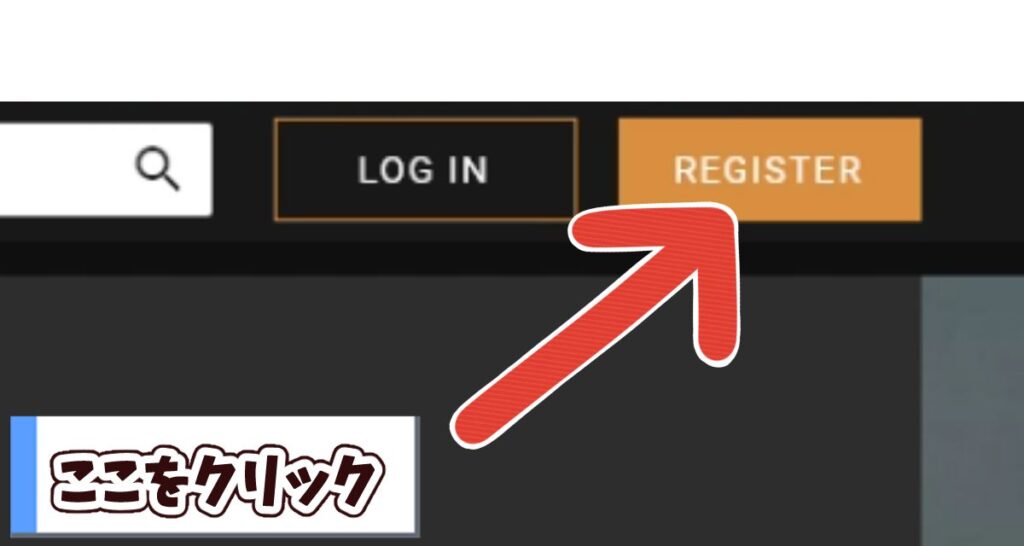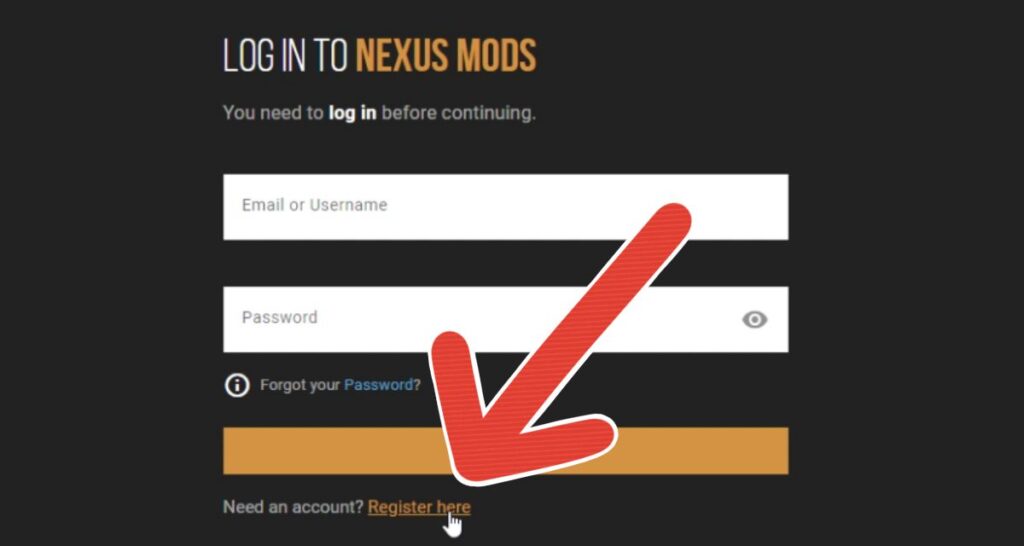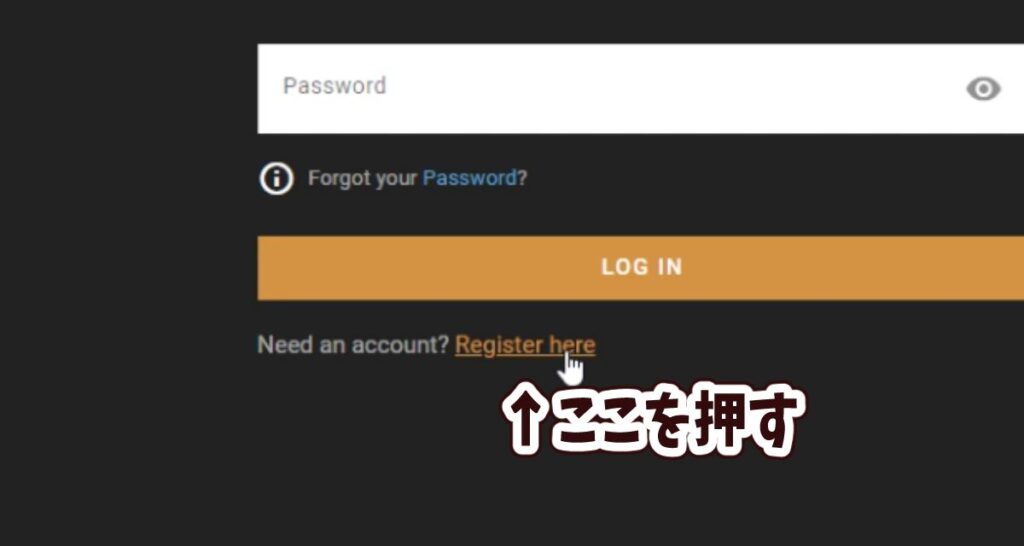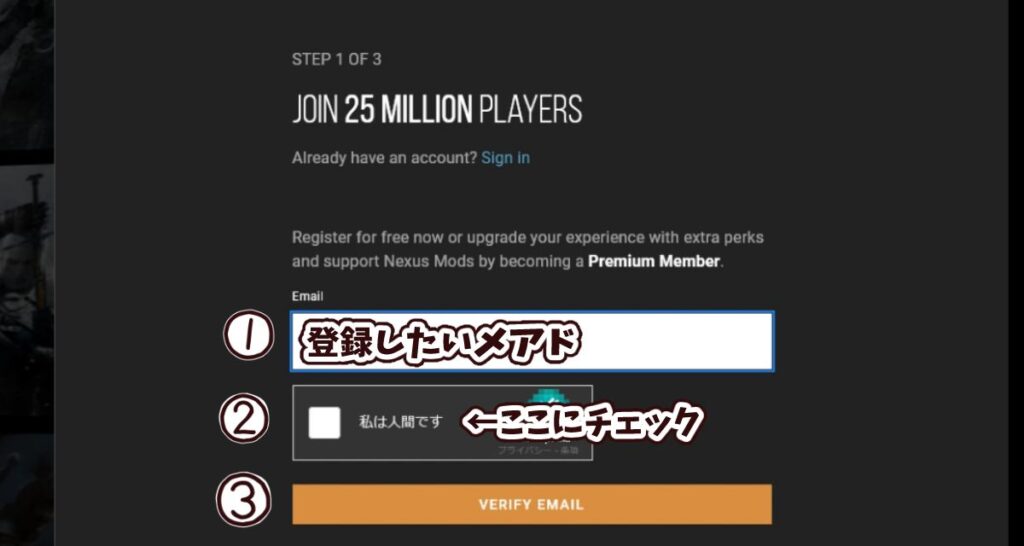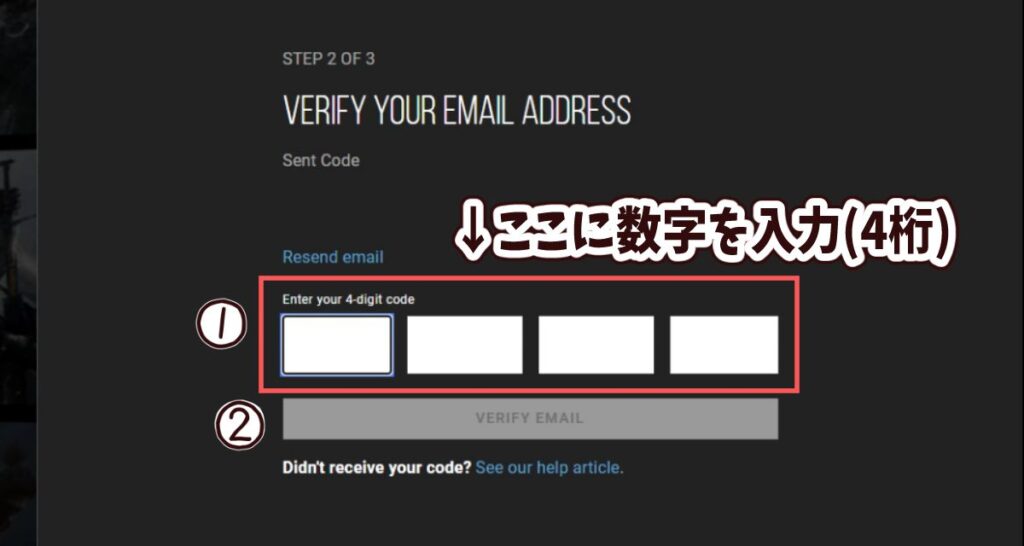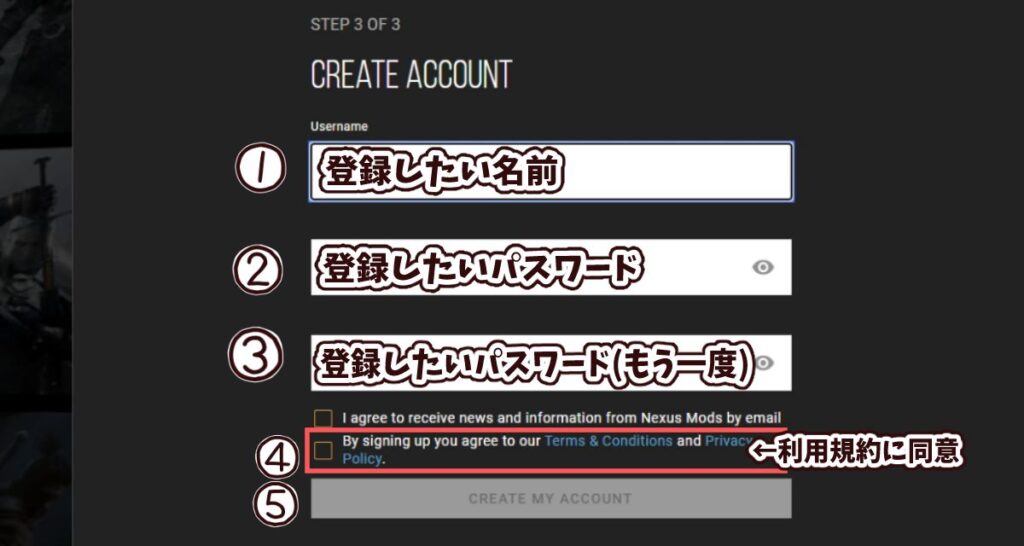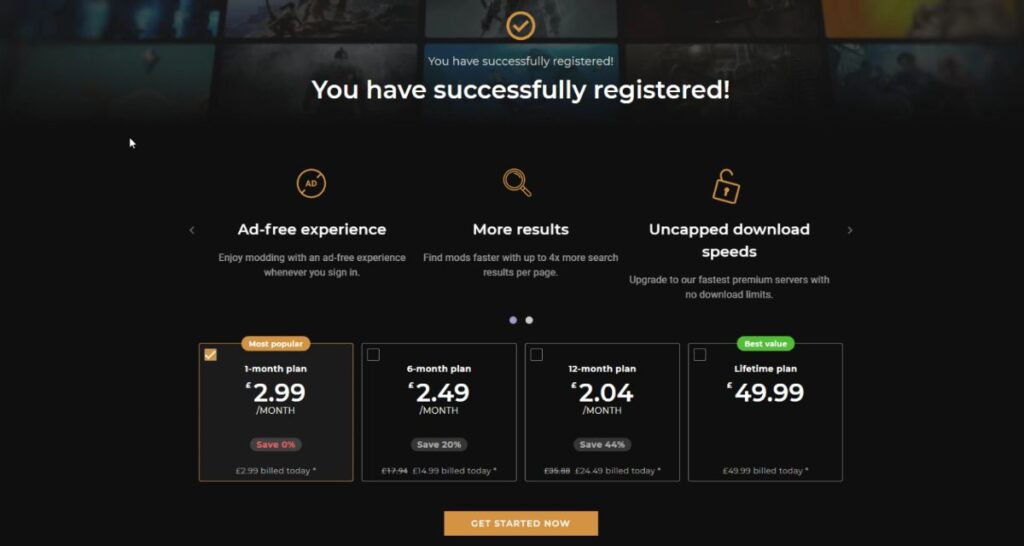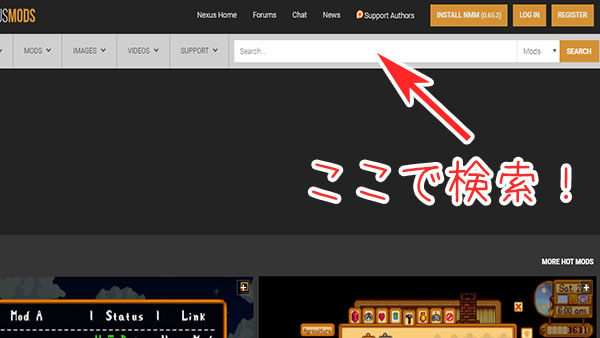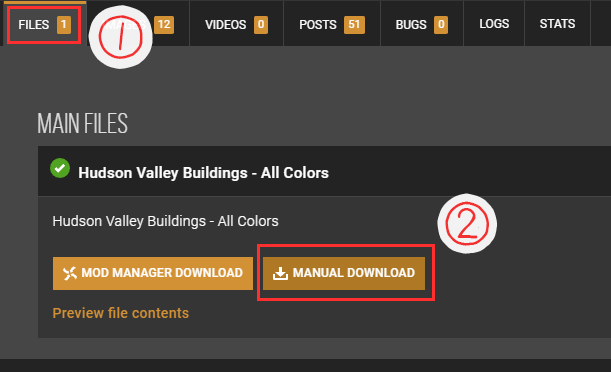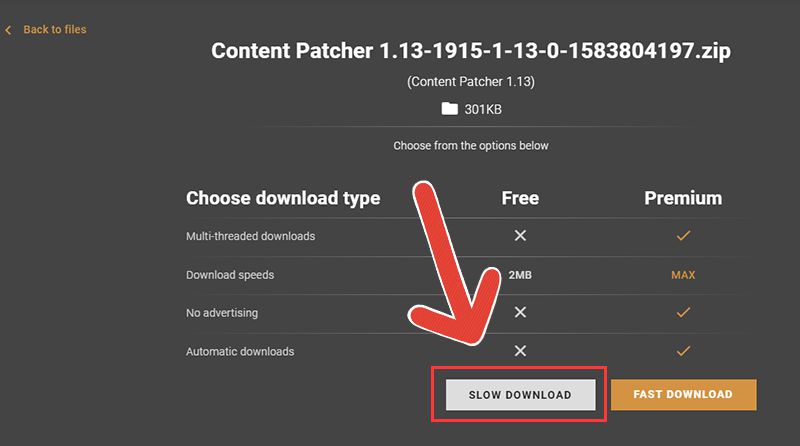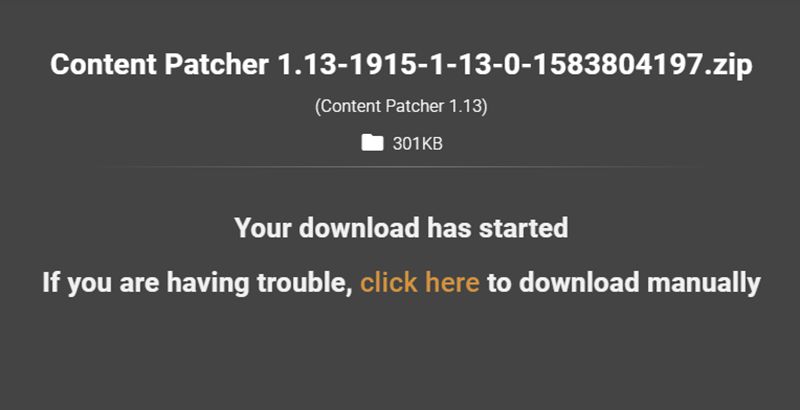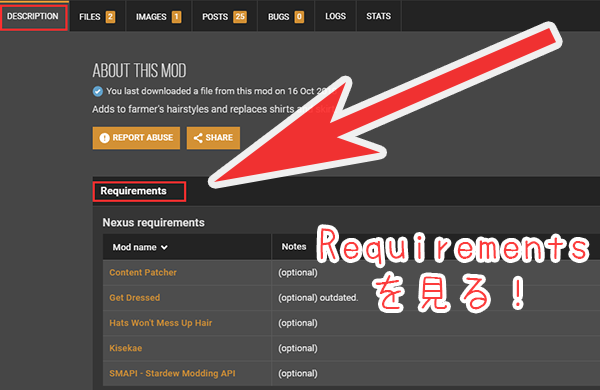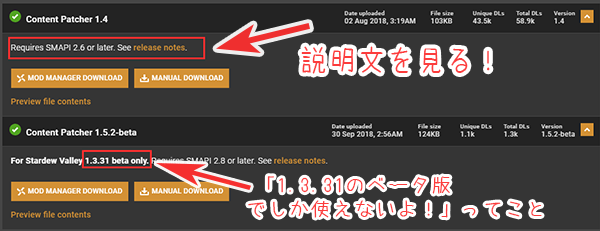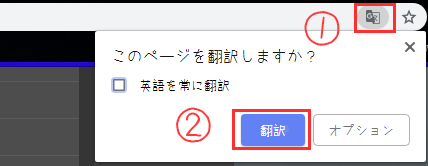目次
NEXUSMODSは、Stardew Valleyなどのゲームの “mod配布サイト” です!
Stardew Valleyのmodは、基本的にこのサイトからダウンロードして使う形になっていることが多め。
なので、modを導入して遊びたいという場合には登録をしておくのがおすすめです。

スポンサーリンク
- NEXUSMODSを開く
- 「Register here」をクリック
- 「メールアドレス」の登録
- 「4桁のパスワード」を入力
- 「名前」「パスワード」を登録
- 登録完了
NEXUSMODSへの登録方法をざっくりまとめていきます!
良かったら参考にどうぞ―。
まずは、NEXUSMODSのTOPページを開きます。
開いたら画面右上を見てください!
画面右上を見るとこんな感じの画面になります↑
「REGISTER」をクリックして先に進みます。
NEXUSMODSのサイトへは、下のボタンから飛べます↓
「REGISTER」を開くと、こんな感じの画面になります。
アカウントの作成が出来た後には、この画面でサインインをすることが可能です!
開けたら、画面の下の方を見てください。
画面の下の方を見ると「Register here」という所があるので、ここをクリックして開きます。
「Register here」を開くと、こんな感じの画面になります↑
ここでは、“登録したいメールアドレス”を入力します!
メールアドレスを入力して、②の部分にチェックを付けたら「VERIFY EMAIL」という所を選択します。
「VERIFY EMAIL」を押すと、登録したメールアドレスにメールが送られてくるので確認をしてください!
メールで確認した4桁のパスワードを①の部分に入力していきます!
白い枠が4つありますが、それぞれに1つずつ数字が入ります。
数字を入力出来たら、「VERIFY EMAIL」を押して次に進みます。
4桁のパスワードまで終わったら、次に「ユーザーネーム」と「パスワード」を登録していきます。
ユーザーネームはNEXUSMODS内で使用される名前になるので、好きな名前を登録してください!
③では、②で入力したパスワードをもう一度入力します。
④は、利用規約への同意についてのチェック項目になっています。
もう一つにチェック項目は、NEXUSMODSからのニュースなどのメールを受け取るかどうかのチェックですが…私は付けずに登録しています。
全て入力ができたら「CREATE MY ACCOUNT」を選択します。
「CREATE MY ACCOUNT」を選択して、この画面が出たら登録は完了です!
NEXUSMODSには課金システムもあるので、課金をして利用する場合の話がこの画面にも書かれています。
特に課金して利用する予定のない方は、画面左上の「< Nexus Mods Home」という所を選択すればNEXUSMODSのTOPページに戻ることができます!

NEXUSMODS内のStardew Valleyのページへ
スポンサーリンク
NEXUSMODSでmodを探す時は、NEXUSMODSのトップ画面の方にある白い検索バーから探せます!
mod名を入力して、「SEAECH」をクリックすれば簡単に検索できますよー。
NEXUSMODSで検索する時に、MOD名を全部入れても出てきてくれないことがあります。
そんな時は、名前を細かく切って “単語” で入力してみて下さい!
大文字・小文字の違いで出なかったりとか、ちょっとした違いで出てきてくれないことも多いので、スペースを入れてみたりしながら色々試すと上手くいくことがありますよー。
- modを探す
- DESCRIPTIONで概要・前提modの確認
- FILEタブを開いて、「MANUAL DOWNLOAD」
- 「SLOW DOWNLOAD」でダウンロード
NEXUSMODSでMODをダウンロードする時は、まずダウンロードしたいmodを探します!
modを探せたら、まずは中央部分にある「DESCRIPTION」「FILE」などのタブのところを見ます。
ココを切り替えることで、modの概要やダウンロードファイルの確認・他の人のコメントなどを見ることが出来ます。
「DESCRIPTION」の項目では、modの概要や導入方法・前提modの説明なども書いてあることがあるので確認しておくのがおすすめです!!
概要の確認が出来たら、「FILE」タブを開きます。
この中にいくつもダウンロードファイルがあるので、日付や概要を確認してダウンロードするファイルを決めます。
ダウンロードするファイルが決まったら、「MANUAL DOWNLOAD」というボタンを押します!
「MANUAL DOWNLOAD」を押すと、こんな感じの画面になるので「SLOW DOWNLOAD」でダウンロードをします!
SLOW DOWNLOADを押したら少し待っていると、カウントダウンが始まってダウンロードが進みますよー。
スポンサーリンク
- 前提modは入っていますか?
- バージョンは最新ですか?または「bataonly」になってませんか?
- 導入方法、間違ってないですか?
- 他のMODと競合してるかも?
MODが上手く入らない時には、上記の内容を確認してみて下さい。
全然わかんないーって時は、いつでもコメントやtwitterでDMしてもOK(*´艸`*)
Stardew ValleyのMODのダウン―ドページには、前提modを確認できる項目があります。
導入前には、一度見ておくと安心です。
導入したいMODのページに行ったら、「DESCRIPTION」の項目にある「Requirements」を見ましょう!
この中に描かれているmodが前提mod、またはこのmodを使用するmodになります。
導入方法が書かれている場合だと、丁寧に「前提modは、これとこれ入れてね!」って書いてる場合もあるのでDESCRIPTIONの下の方まで確認してみるのもいいかも!
NEXUSMODS以外にあるMODが前提となっている場合にはココには書かれないので注意!
MODのダウンロードのページには、過去のファイルもたくさんあります。
どのファイルをダウンロードしたらいいかわからない時は、日付や “説明文” を確認してください!
各ファイル名の下あたりに、そのファイルの説明文が丁寧に書かれています。
「1.3.31 bata only」などの表記がある場合には、1.3.31 ベータ版でしか使えないよという意味なので注意。
MODの導入方法は、「DESCRIPTION」の下の方に書かれてことが多いです。
導入方法がわからない時には、DESCRIPTIONを確認してみて下さいね。
英語って難しいよね…
正直、私も苦手です。
読めない時は、“翻訳機能” を活用するのがおすすめです!
URLの書かれているバーの右の方にあります!
①②の順で押すと、画像みたいな感じに翻訳できますよー。
原文にも戻すことが出来るので、翻訳で意味が分からなかった時は「原文」に戻して、わからない単語を検索かけてみるのがおすすめ(*´艸`*)
スマホアプリでもGoogle翻訳などの翻訳アプリがたくさんあるので、カメラ機能を使って読み込んで翻訳なども出来て便利です。